كيفية إصلاح خطأ GTA IV SecuLauncher
دليل استكشاف الأخطاء وإصلاحها / / August 05, 2021
Grand theft auto IV ، المعروفة باسم GTA IV ، هي لعبة حركة ومغامرة تم تطويرها في عام 2008. رغم ذلك ، فقد اشتكى بعض مستخدمي Windows مؤخرًا من أنهم غير قادرين على لعب GTA IV على أجهزة الكمبيوتر الخاصة بهم.
أثناء تسجيل الدخول ، قد يجتاز المستخدم صفحة المحور الاجتماعي بنجاح ولكن سرعان ما يتلقى رسالة خطأ تفيد ، "فشل SecuLauncher في بدء تشغيل التطبيق [2000]”. بعد ذلك ، فشل تشغيل GTA IV. الآن ، قد يكون هذا سيناريو مزعجًا للمستخدمين. ومع ذلك ، إذا كنت أيضًا واحدًا منهم ، فمن المؤكد أن الإصلاحات أدناه ستساعدك في التغلب على هذا الموقف.
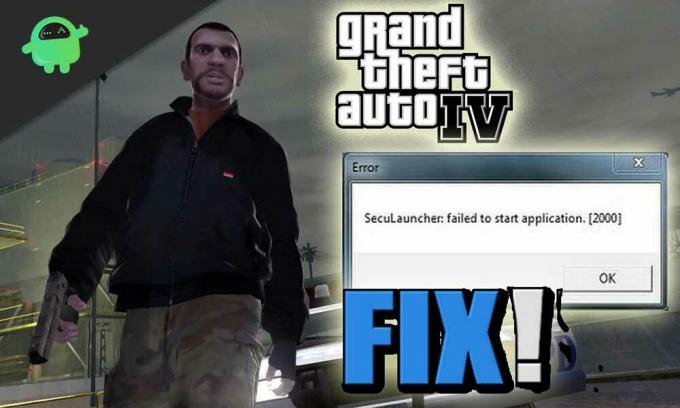
جدول المحتويات
-
1 الأسباب المسؤولة عن خطأ GTA IV SecuLauncher
- 1.1 عدم توافق المشغل
- 1.2 ملف اللعبة تالف أو مفقود
- 1.3 حقوق المسؤول مفقودة
-
2 إصلاحات خطأ GTA IV SecuLauncher
- 2.1 FIX 1- قم بتشغيل GTA IV في وضع التوافق
- 2.2 تصحيح 2: تحقق من سلامة ملفات اللعبة
- 2.3 الإصلاح 3: تشغيل مع وصول المسؤول
- 2.4 الإصلاح 4: تثبيت GFWL
- 2.5 تصحيح 5: قم بتثبيت حزمة C ++ Redistributable
الأسباب المسؤولة عن خطأ GTA IV SecuLauncher
بعد البحث المتعمق والكثير من استفسارات المستهلكين ، وجدنا أسبابًا مختلفة قد تكون مسؤولة عن تشغيل خطأ GTA IV SecuLauncher. تتم مناقشة بعض الأسباب الرئيسية أدناه:
عدم توافق المشغل
أثناء تشغيل الإصدار التقليدي من GTA IV المثبت من خلال DVD على نظام التشغيل Windows 10 ، يمكن أن يؤدي عدم توافق المشغل إلى حدوث الخطأ. في مثل هذه الحالة ، سيُطلب منك تمكين وضع التوافق مع نظامي التشغيل Windows 7 و XP لتشغيل اللعبة بثبات.
ملف اللعبة تالف أو مفقود
أثناء تثبيت GTA IV ، قد تحدث بعض التناقضات مع ملفات اللعبة. إما أنها تالفة أو مفقودة ، مما قد يؤدي إلى "فشل SecuLauncher في بدء تشغيل التطبيق [2000]"خطأ. للتخلص من هذا الخطأ ، يمكن إجراء فحوصات تكامل القوة وتنزيل الملفات المفقودة.
حقوق المسؤول مفقودة
إذا لم يكن GTA IV يعمل مع وصول المسؤول ، فقد يؤدي أيضًا إلى مشكلة خطأ SecuLauncher. هنا يتطلب المستخدم تشغيل اللعبة مع وصول المشرفين. يمكن حلها عن طريق تعديل الملف التنفيذي للعبة.
تتضمن بعض الأسباب المهمة الأخرى "اجتياز التحقق من SecuROM" ، و "VRAM مخصص منخفض" ، و "حزمة خدمة redist مرئية C ++ مفقودة".
بعد معرفة أسباب "فشل SecuLauncher في بدء تشغيل التطبيق [2000]"، فلننتقل الآن مباشرة إلى إصلاحاتها.
إصلاحات خطأ GTA IV SecuLauncher
FIX 1- قم بتشغيل GTA IV في وضع التوافق
إذا كنت تتعامل مع مشكلة عدم توافق المشغل ، فإن العملية الموضحة أدناه ستجبر GTA IV على العمل في وضع التوافق.
- أولاً ، انتقل إلى GTA IV عبر مستكشف الملفات.
- انقر على اليمين عليه و حدد خصائص من قائمة السياق.
- في نافذة الخصائص ، حدد ملف التوافق علامة تبويب من القائمة العمودية الموجودة في الأعلى.
- الآن ضع علامة في خانة الاختيار وضعت من قبل "تشغيل هذا البرنامج في وضع التوافق ل:" وافتح القائمة المنسدلة.
- من القائمة المنسدلة ، تحديد أي من الخيارات ، "Windows XP (خدمة لمدة 3)" أو "ويندوز 7".
- أخيرًا ، انقر فوق تطبيق لإجراء التغييرات.
بمجرد الانتهاء من ذلك ، أعد تشغيل النظام وابدأ تشغيل GTA IV لمعرفة ما إذا كان قد تم حل المشكلة. إذا لم يكن كذلك ، فجرّب الإصلاح التالي أدناه.
تصحيح 2: تحقق من سلامة ملفات اللعبة
قد يؤدي عدم تناسق بعض ملفات اللعبة إلى "فشل SecuLauncher في بدء تشغيل التطبيق [2000]"مشكلة خطأ. ادعى بعض المستخدمين أنهم حلوا مشكلة الخطأ التالية عن طريق التحقق من سلامة ذاكرة التخزين المؤقت عبر إعداد Steam. للقيام بذلك ، اتبع الخطوات الواردة أدناه:
- أولاً ، افتح بخار والوصول إلى قائمة المكتبة.
- من قائمة الألعاب المتوفرة في مكتبتك انقر على اليمين على GTA IV لتحديد الخصائص.
- في نافذة خصائص GTA IV ، حدد علامة التبويب ملفات محلية.
- الآن انقر فوق الخيار "تحقق من سلامة ملفات اللعبة"ودع العملية تكتمل من تلقاء نفسها.
بمجرد التحقق من ذلك ، أعد تشغيل GTA IV للتحقق مما إذا كان ملف تم إصلاح خطأ SecuLauncher أو إذا استمر. إذا لم ينجح هذا الإصلاح بالنسبة لك ، فانتقل إلى التالي.
الإصلاح 3: تشغيل مع وصول المسؤول
أثناء تثبيت لعبة GTA IV من الوسائط التقليدية ، مثل أقراص DVD ، يمكن أن تؤدي الأذونات غير الكافية إلى "فشل SecuLauncher في بدء تشغيل التطبيق [2000]" خطأ. ومع ذلك ، من خلال إجبارها على التشغيل بوصول المسؤول أو تعديل السلوك الافتراضي للعبة القابلة للتنفيذ ، يمكن إصلاح مشكلة الخطأ هذه. هذا حل مجرب وقد نجح في التعامل مع الكثير من المستخدمين.
- أولاً ، انتقل إلى GTA IV الموقع و انقر بزر الماوس الأيمن على الملف القابل للتنفيذ الخاص باللعبة.
- من قائمة السياق التي ظهرت حديثًا ، انقر على اليمين على الخيار تشغيل كمسؤول.
- الآن مرة واحدة مطالبات UAC (التحكم في حساب المستخدم) في شاشتك ، انقر فوق نعم إلى منح وصول المسؤول.
- قم بتشغيل GTA IV وتحقق مما إذا كان يعمل بشكل جيد بدون مشكلة الخطأ. إذا كانت الإجابة بنعم ، فمن الواضح أنك كنت تتعامل مع مشكلة وصول المسؤول.
أيضًا ، يمكنك تعديل السلوك الافتراضي للملف التنفيذي للعبة بحيث يتم فتحه دائمًا مع وصول المسؤول وإلا قد تحتاجه لتنفيذ الإجراء أعلاه في كل مرة. لإعداد هذا كسلوك افتراضي ، اتبع الطريقة الموضحة أدناه:
- كرر الخطوة الأولى من الإجراء المذكور أعلاه.
- الآن من قائمة السياق التي ظهرت حديثًا ، حدد خصائص.
- من نافذة الخصائص ، حدد ملف التوافق التبويب.
- قم بالتمرير لأسفل للوصول إلى إعدادات قسم و ضع علامة في خانة الاختيار يقع قبل "شغل هذا البرنامج كمسؤول."
- اضغط على موافق وتطبيق زر لتطبيق التغييرات.
بمجرد الانتهاء من ذلك ، أعد تشغيل الكمبيوتر وابدأ تشغيل GTA IV لمعرفة ما إذا كانت مشكلة خطأ SecuLauncher قد تم حلها أم لا.
الإصلاح 4: تثبيت GFWL
الألعاب القديمة التي تم تصميمها لاستخدام SecuROM ستفشل في النهاية في بدء التشغيل ما لم تكن تستخدم إصدار GFWL (ألعاب لـ Windows Live).
إذا كنت من مستخدمي Windows 10 ، فسيتم تحديث مكون GFWL تلقائيًا. ومع ذلك ، في Windows 8.1 والإصدارات الأقدم الأخرى ، يلزمك القيام بذلك يدويًا.
- أولا، قم بتنزيل أحدث إصدار من إعداد GFWL.
- بمجرد اكتمال عملية التنزيل ، انقر نقرًا مزدوجًا فوق ملف gfwlivesetup.exe. ستظهر نافذة منبثقة UAC (التحكم في حساب المستخدم).
- في شاشة المطالبة ، انقر فوق نعم لمنح وصول المسؤول. الآن اتبع التعليمات التي تظهر على الشاشة لإكمال عملية التثبيت.
- بعد اكتمال عملية التثبيت ، قد ترى شاشة بها خيار تشغيل التطبيق. لا تبدأ هنا الآن ، ولكن بدلاً من ذلك ، أعد تشغيل نظامك.
- بمجرد إعادة تشغيل النظام ، دع بدء التشغيل يكتمل والآن إطلاق GTA IV.
يجب عليك الآن تشغيل اللعبة ومعرفة ما إذا كانت "فشل SecuLauncher في بدء تشغيل التطبيق [2000]"تم إصلاح الخطأ.
تصحيح 5: قم بتثبيت حزمة C ++ Redistributable
إذا كان نظام التشغيل Windows الذي تستخدمه حاليًا به بعض ملفات المكتبة القديمة الحيوية التي كانت جزءًا من حزمة التثبيت الأولية التي توفرها ألعاب Rockstar ، فمن المحتمل أن تقوم بتشغيل ملف خطأ SecuLauncher. في هذا السيناريو ، بعد تنزيل الإصدار المتوافق من حزمة C ++ Service 1 Redist وتثبيته ، قد يتم حل مشكلة الخطأ هذه على الأرجح.
- قم بزيارة ما يلي حلقة الوصل, اختر لغة واحدة مناسبة ، و انقر فوق الزر تنزيل.
أو
بدلاً من تنزيل حزمة redist ، يمكنك أيضًا العثور عليها من خلال جهاز الكمبيوتر (مستكشف الملفات)> Steam> Steamapps> Common> Grand Theft Auto IV> المثبتات وتشغيل vcredist_x86.exe.
- الآن ضع علامة في خانة الاختيار يقع قبل ملف الائتمان (قد يختلف ملف الائتمان اعتمادًا على بنية نظام التشغيل لديك.
- انقر التالى لمتابعة عملية التنزيل.
- بعد أن تصبح عملية التنزيل متوافقة افتح تثبيت VCredist القابل للتنفيذ واتباع الإرشادات التي تظهر على الشاشة ، سيتيح لك ذلك إكمال عملية التثبيت.
- في حال تم، أعد تشغيل النظام الخاص بك وتحقق مما إذا كان "فشل SecuLauncher في بدء تشغيل التطبيق [2000]"تم حلها أو استمرارها.
كانت هذه كل الحلول الممكنة والفعالة لـ "فشل SecuLauncher في بدء تشغيل التطبيق [2000]"خطأ. بمجرد العثور على السبب الجذري لحدوث الخطأ ، يمكنك تجربة الإصلاحات المناسبة للسيناريو الخاص بك.
إذا كنت من محبي الألعاب وتحصل باستمرار على خطأ GTA IV SecuLauncher أثناء تشغيل لعبة GTA IV ، فستساعدك المناقشة أعلاه في تجاوزها بسرعة وسهولة. إذا كان لديك أي استفسارات أو ملاحظات ، فيرجى كتابة التعليق في مربع التعليق أدناه.

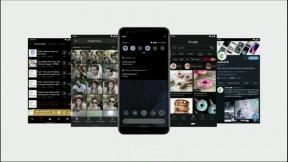
![كيفية تثبيت AOSP Android 10 لـ Geecoo G1 3G [GSI Treble Q]](/f/8130911cf2b818cf51c252d5ed5a427f.jpg?width=288&height=384)
